Buat aplikasi kanvas dari Azure SQL Database
Di artikel ini, Anda akan menggunakan data di database Azure SQL untuk membuat aplikasi dengan Power Apps dalam hitungan menit. Anda akan memiliki aplikasi fungsional sepenuhnya dengan data yang dapat disesuaikan agar sesuai dengan kebutuhan bisnis dan berbagi pada perangkat apa pun.
Prasyarat
- Browser Anda harus mengaktifkan pop-up.
- Anda memerlukan langganan Azure.
Jika Anda tidak memiliki langganan Azure, buat akun gratis. - Anda memerlukan akses ke database SQL yang ada.
Jika Anda tidak memiliki database SQL yang ada, buat database baru. - Anda harus mengizinkan akses layanan Azure ke server database SQL di pengaturan firewall.
- Tabel Database SQL harus memiliki setidaknya satu kolom dengan jenis data teks.
Buat aplikasi dari portal Azure
Tip
Anda juga dapat membuat aplikasi yang menggunakan database Azure SQL Power Apps. Untuk informasi lebih lanjut, baca konektor SQL Server untuk Power Apps.
Masuk ke Portal Azure.
Buka basis data SQL Anda.
Pilih Power Apps.
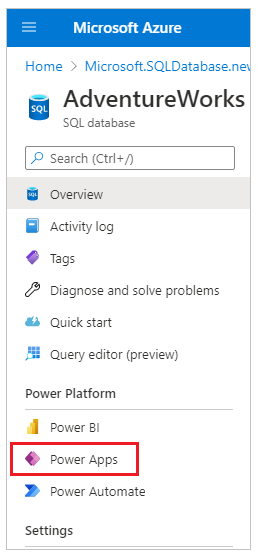
Pilih Mulai.
Nama aplikasi akan diisi otomatis, namun Anda dapat mengubahnya jika perlu.
Masukkan sandi autentikasi SQL dan jika perlu, Ubah nama pengguna yang diisi otomatis.
Catatan
Jika Anda ingin menggunakan Microsoft Entra Autentikasi terintegrasi alih-alih autentikasi SQL dengan database Azure SQL, buat aplikasi dari Power Apps sebagai gantinya, dan gunakan konektor SQL Server.
Pilih tabel dari daftar dropdown yang ingin Anda gunakan untuk membuat aplikasi.
Pilih Buat.
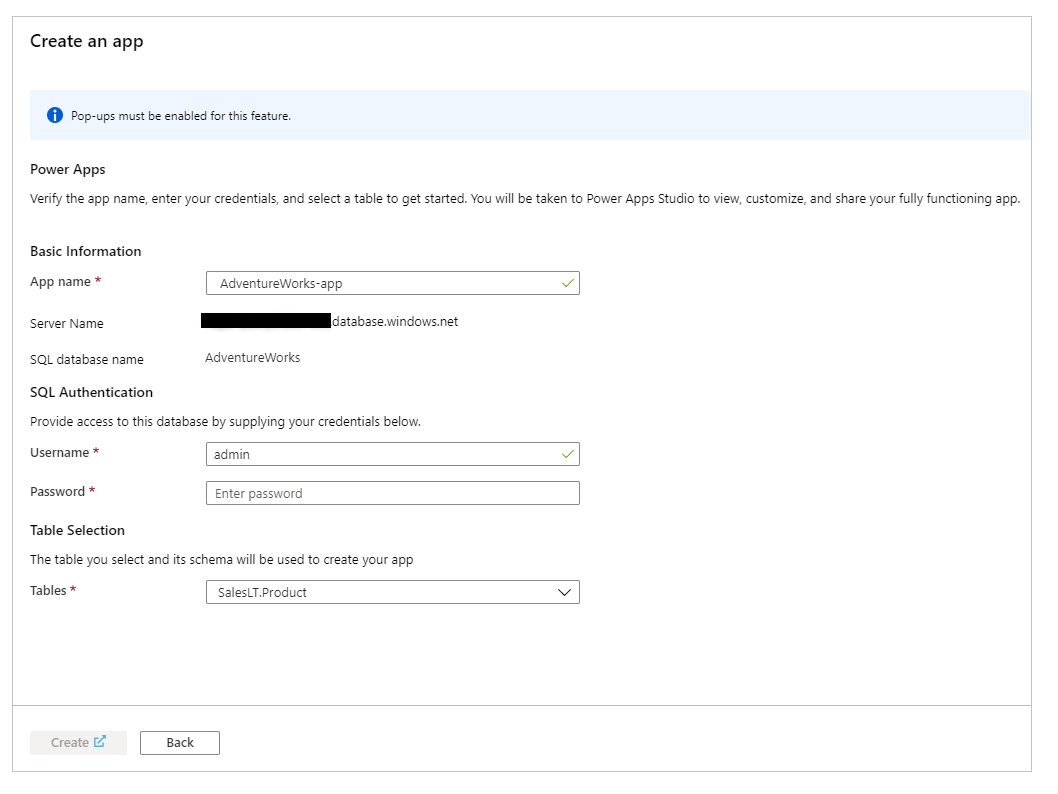
Power Apps Studio terbuka di tab baru. Jika pop-up diblokir, perbarui browser untuk mengizinkan pop-up dan coba lagi. Setelah dibuat, Anda akan memiliki aplikasi tiga halaman dengan data dari database SQL Anda.
Mengakses aplikasi Anda
Untuk mengakses kembali aplikasi yang dibuat, buka Power Apps.
Lingkungan dan kawasan aplikasi
Aplikasi yang Anda buat dengan metode ini menggunakan lingkungan default untuk penyewa dan menyebarkan ke kawasan lingkungan ini. Anda dapat menemukan kawasan aplikasi yang disebarkan atau lingkungan default penyewa Anda dari pusat admin. Untuk meninjau semua aplikasi di lingkungan tertentu, buka Power Apps, pilih lingkungan dari pita, lalu pilih aplikasi di sisi kiri.
Akses aplikasi ke server database SQL
Anda dapatmengkonfigurasi akses Power Apps ke server database AZURE SQL menggunakan portal Azure, atau prosedur unit tersimpan sp_set_firewall_rule.
Untuk mengkonfigurasi akses menggunakan Azure portal, masuk ke Azure portal, lalu buka SQL Server. Pilih firewall dan jaringan virtual dan atur kontrol Izinkan layanan dan sumber daya Azure untuk mengakses sever ini ke AKTIF. Untuk mengirimkan perubahan, pilih Simpan.
Anda juga dapat menggunakan prosedur tersimpan sp_set_firewall_rule dengan alamat IP 0.0.0.0 untuk memungkinkan akses layanan Azure ke server database SQL Anda.
Pembatasan
- Nama aplikasi hanya dapat mencakup huruf, angka, tanda hubung, tanda kurung, atau garis bawah.
- Membuat aplikasi dari portal Azure memerlukan otentikasi SQL.
- Anda dapat memilih hanya satu tabel ketika membuat aplikasi kanvas dari portal Azure. Sesuaikan aplikasi setelah aplikasi dibuat jika Anda ingin menambahkan lebih banyak tabel dan sumber data lainnya dengan menambahkan lebih banyak koneksi data.
- Power Apps tidak dapat menyambungkan ke Database SQL menggunakan Titik Akhir Layanan VNet. Untuk informasi lebih lanjut, baca mengizinkan akses melalui Titik Akhir Layanan VNet.
Pertimbangan lain
- Akses aplikasi ke Database SQL secara implisit dibagikan ke semua pengguna yang Anda bagikan aplikasi ini. Pastikan kredensial otentikasi SQL memiliki akses yang sesuai untuk membaca dan menulis data.
Misalnya, Anda dapat membuat aplikasi terpisah yang tersambung ke Database SQL yang sama dengan kredensial otentikasi SQL yang berbeda untuk memisahkan akses baca dan baca/tulis. - Tinjau batasan pengontrolan, fungsi dan operasi yang dapat di delegasikan, masalah umum, dan pembatasan konektor Database SQL, yang digunakan fitur ini untuk pertimbangan performa.
- Buat aplikasi dari Power Apps bila Anda harus membuat aplikasi untuk lingkungan non-default dan kawasan yang berbeda untuk penyewa menggunakan data dari database SQL.
Langkah berikutnya
Sebagai langkah selanjutnya, gunakan studio Power Apps untuk menyesuaikan aplikasi dengan menambahkan kontrol, gambar, dan logika tambahan untuk lebih sesuai dengan kebutuhan bisnis Anda.
Baca juga
- Bagikan aplikasi kanvas di Power Apps
- Tambahkan koneksi data ke aplikasi kanvas di Power Apps
- Sesuaikan aplikasi kanvas di Power Apps
Catatan
Apa bahasa dokumentasi yang Anda inginkan? Lakukan survei singkat. (perlu diketahui bahwa survei ini dalam bahasa Inggris)
Survei akan berlangsung kurang lebih selama tujuh menit. Tidak ada data pribadi yang dikumpulkan (pernyataan privasi).